我们知道,默认情况下,Win10系统的任务栏上都会显示一些正在运行的软件图标,要是运行的程序多了图标会隐藏起来。但是,有些用户希望能够在Win10中设置始终显示软件图标,这该如何操作呢?现在,小鱼一键重装系统的小编就向大家分享具体方法,一起来看看下文吧。
操作步骤:
1、右键点击任务栏,选择“属性”,然后在打开的任务栏和“开始菜单”属性中,点击“ 通知区域自定义”按钮;
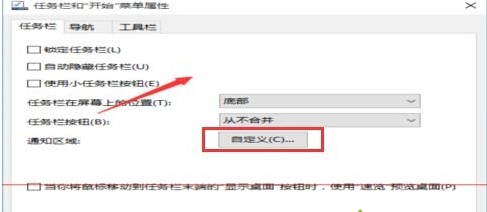
2、然后点击“选择在任务栏上显示哪些图标”;

3、然后将“通知区域始终显示所有图标”设置为“开”,即可。

以上就是Win10系统下让软件图标始终显示在右下角的方法介绍了,感兴趣的用户,不妨试试小编的方法,更多有关系统问题尽在小鱼一键重装系统官网。
相关文章推荐:
1. Win10系统运行war3和dota出现闪退的解决方法
2.Win10系统新建或修改注册表键项的图文教程
3.Win10系统无法自动进入待机的解决方法

我们知道,默认情况下,Win10系统的任务栏上都会显示一些正在运行的软件图标,要是运行的程序多了图标会隐藏起来。但是,有些用户希望能够在Win10中设置始终显示软件图标,这该如何操作呢?现在,小鱼一键重装系统的小编就向大家分享具体方法,一起来看看下文吧。
操作步骤:
1、右键点击任务栏,选择“属性”,然后在打开的任务栏和“开始菜单”属性中,点击“ 通知区域自定义”按钮;
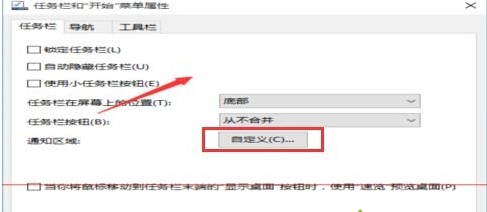
2、然后点击“选择在任务栏上显示哪些图标”;

3、然后将“通知区域始终显示所有图标”设置为“开”,即可。

以上就是Win10系统下让软件图标始终显示在右下角的方法介绍了,感兴趣的用户,不妨试试小编的方法,更多有关系统问题尽在小鱼一键重装系统官网。
相关文章推荐:
1. Win10系统运行war3和dota出现闪退的解决方法
2.Win10系统新建或修改注册表键项的图文教程
3.Win10系统无法自动进入待机的解决方法
















